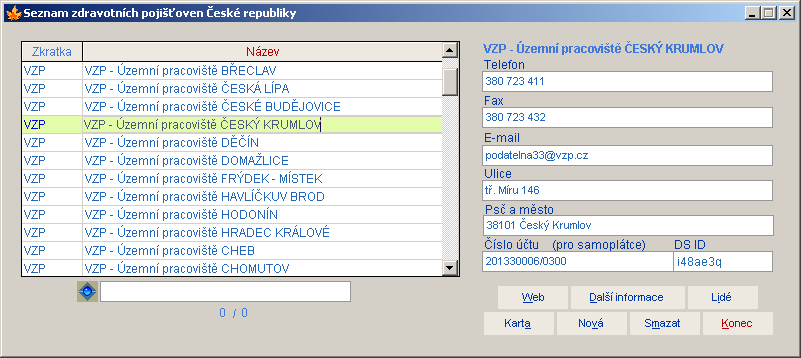id datových schránek zdravotních pojišťoven
Zde si můžete zdarma stáhnout program, který tyto informace obsahuje. Kromě toho disponuje možností vyhledávání datových schránek dalších úřadů přímo v isds a uložení si vyhledaných schránek k opakovanému použití.
Bonanza obsahuje také seznam
id datových finančních úřadů
a pracovišť
České správy sociálního zabezpečení.
Stáhnout bezplatnou verzi
Pokyny k instalaci
Instalaci spustíte přímo z této stránky nebo si soubor uložte a spusťte ze svého počítače.
Po zobrazení okna s nadpisem Bonanza - InstallShield Wizard pokračujte klávesou Next. Potvrďte nebo upravte údaje o uživateli a program nabídne adresář pro instalaci. Chcete-li umístění změnit, stiskněte tlačítko Change a vyberte jiné umístění. Pro cílový adresář doporučujeme ponechat název Bonanza. Instalaci spustíte tlačítkem Install. Program uloží všechny potřebné soubory do zvoleného místa.
Po instalaci softwaru je přihlašovací jméno správce systému nastaveno na "demo" a heslo je prázdné.
Po instalaci najdete v adresáři Bonanza soubor instalace_doplnky.htm, který vám usnadní připojení Bonanzy k Informačnímu systému datových schránek (isds).
V adresáři Bonanza/Dokumentace je umístěn soubor DS_krok_za_krokem.pdf, který Vám pomůže nastavit připojení Bonanzy k Vašim datovým schránkám a provede Vás hlavními funkcemi programu.
Hlavní dokumentační soubor se jmenuje Bonah.chm, spustíte ho z Bonanzy klávesou F1 nebo přímo z Windows.
Pokud nám pošlete svůj e-mail, budeme Vás informovat o nových verzích.
Jak najít požadovanou schránku v číselníku
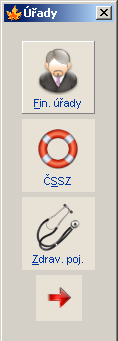
 Spusťte program a přihlaste se. Výchozí jméno uživatele je "demo" a heslo je také "demo", obojí můžete později změnit.
Spusťte program a přihlaste se. Výchozí jméno uživatele je "demo" a heslo je také "demo", obojí můžete později změnit.
Ikonou Úřady aktivujte nabídku číselníků. Vyberte požadovaný typ subjektu. V seznamu vidíte kontaktní údaje
úřadu včetně id jeho datové schránky.
Užitečné je také tlačítko Web, které spustí Váš výchozí internetový prohlížeč a zobrazí webovou stránku úřadu.
Můžete tak získat další informace, např. otevírací dobu pobočky.
V adresáři Bonanza/Dokumentace najdete po instalaci soubor DS_krok_za_krokem.pdf, který Vám pomůže nastavit připojení Bonanzy k Vašim datovým schránkám a provede Vás hlavními funkcemi programu.
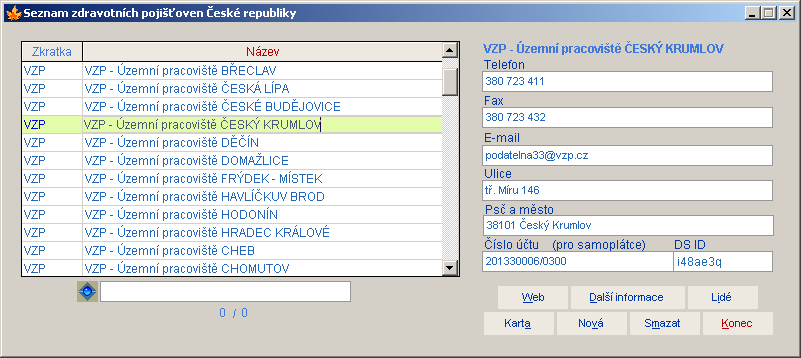
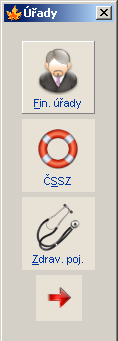
 Spusťte program a přihlaste se. Výchozí jméno uživatele je "demo" a heslo je také "demo", obojí můžete později změnit.
Spusťte program a přihlaste se. Výchozí jméno uživatele je "demo" a heslo je také "demo", obojí můžete později změnit.